Apabila ia datang untuk memasang sistem pengendalian Windows terkini pada komputer anda, kebanyakan masa prosesnya mudah dan berfungsi dengan sempurna berkat teknologi pemasangan mudah Microsoft.
Walau bagaimanapun, sesetengah pengguna Windows yang cuba memasang bersih, memasang semula atau but dwi mungkin mendapati diri mereka menerima mesej ralat"Windows tidak boleh dipasang pada cakera ini".Ralat ini mungkin diikuti dengan mesej yang menyatakan bahawa cakera pemasangan yang anda pilih adalah milikbeberapa gaya pembahagian, itulah sebabnya pemasangan gagal.
Dalam artikel ini, kami akan mengetahui sebab gaya partition cakera keras anda mesti menyokong versi BIOS UEFI dan Legacy, perkara yang perlu dilakukan jika pemacu keras anda mempunyai gaya partition GPT atau MBR dan cara untuk membolehkan pemasangan menyelesaikan ralat ini.
Ketahui cara versi lama UEFI/BIOS mempengaruhi tetapan pemasangan Windows dan gaya pembahagian cakera keras anda
Setakat ini, terdapat 2 perisian peringkat rendah yang bermula sebelum komputer anda but ke dalam sistem pengendalian.
- yang pertama ialahAntara muka perisian tegar yang boleh diperluaskan bersatu(UEFI), yang merupakan versi BIOS yang lebih moden (Input Asas, Sistem Output).UEFI membenarkan komputer anda but daripada cakera keras yang lebih besar, ia mengandungi lebih banyak ciri keselamatan, lebih mudah untuk difahami dan digunakan, dan ia mempunyai masa but yang lebih cepat.
- Yang kedua ialahSistem input dan output asas(BIOS), sudah lapuk.Ia hanya boleh but daripada pemacu yang lebih kecil daripada 2 TB, dan disebabkan mod pemproses 16-bit dan ruang boleh laksana 1 MB, ia tidak boleh memulakan berbilang peranti perkakasan secara serentak.Ini mengakibatkan masa permulaan yang lebih perlahan.
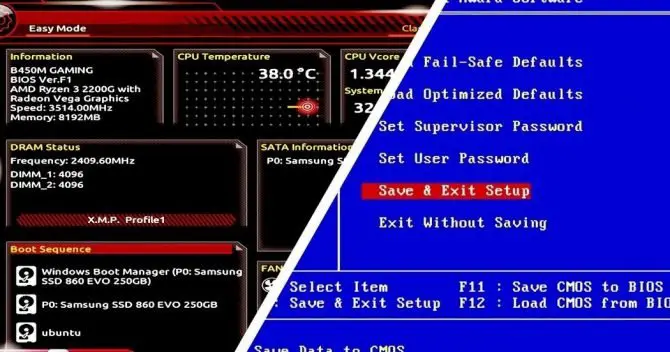
Kedua-dua perisian peringkat rendah ini disimpan pada papan induk anda.Papan induk anda akan mengandungi satu atau yang lain,bukannya kedua-duanya.Ia boleh membangunkan semua perkakasan yang disambungkan ke papan induk, termasuk cakera keras dengan but Windows boleh laku.Apabila cakera keras dan CPU anda bangun, komputer anda akan boot ke dalam sistem pengendalian yang dipasang.
Walau bagaimanapun, bergantung pada versi perisian yang anda miliki (UEFI atau BIOS) secara langsung mempengaruhi sama ada anda boleh memasang Windows pada cakera keras anda.Ini kerana UEFI dan BIOS hanya berfungsi dengan gaya partition cakera keras masing-masing.
Gaya partition mana yang sesuai untuk firmware yang mana?
Walaupun terdapat banyak lelaran ralat "Windows tidak boleh dipasang pada cakera ini", ralat yang paling biasa ialah "Cakera yang dipilih ialah gaya partition GPT"atau"Cakera yang dipilih mempunyai partition MBR"meja.Pada sistem EFI, Windows hanya boleh dipasang pada cakera GPT".Untuk membantu menyelesaikan kekeliruan antara kedua-duanya, berikut ialah cara perisian tegar berpasangan dengan gaya partition.
- Jika anda menerima "Windows tidak boleh dipasang pada cakera ini.Cakera yang dipilih ialah gaya partition GPT" Ini kerana andaPapan induk hanya menyokong mod BIOS Legacy.Ini bermakna anda hanya boleh memasang Windows pada partition cakera keras MBR kerana BIOS anda tidak mengenali gaya partition GPT.
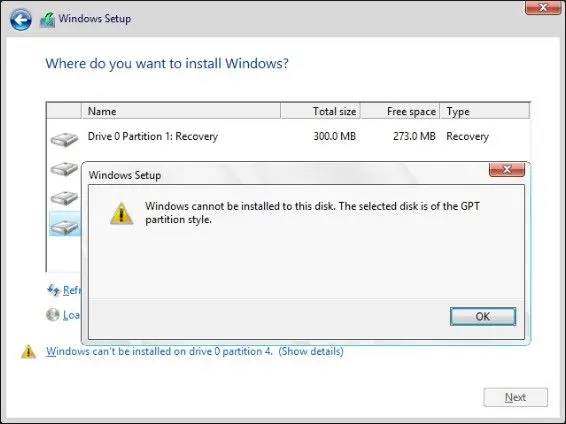
-
- Jika anda menerima "Windows tidak boleh dipasang pada cakera ini.Cakera yang dipilih mempunyai jadual partition MBR.Pada sistem EFI, Windows hanya boleh dipasang pada cakera GPT."Ini adalah keranaSet peraturan Microsoft hanya membenarkan Windows dipasang pada cakera gaya partition GPT apabila motherboard anda menggunakan perisian UEFI yang lebih baharu.
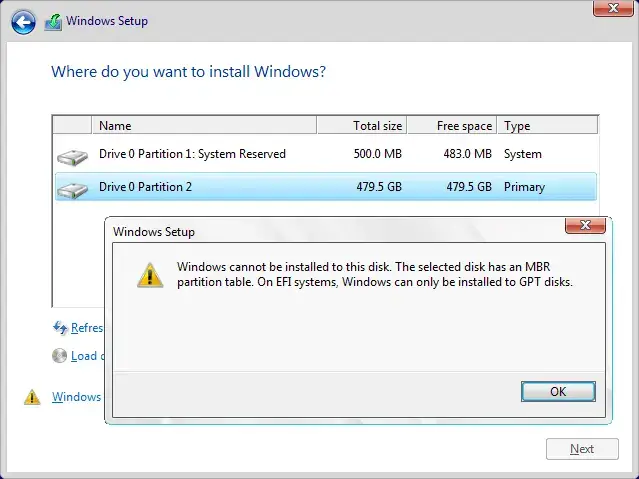
Memandangkan kami mempunyai pemahaman yang baik tentang perisian tegar yang menyokong gaya partition yang mana, kami boleh mengikuti penyelesaian untuk setiap jenis ralat untuk menyelesaikan masalah pemasangan.
3 "Windows tidak boleh dipasang pada cakera ini.Cakera yang dipilih tergolong dalam gaya partition GPT. "
Jika anda menerima "Windows tidak boleh dipasang pada cakera ini.Cakera yang dipilih ialah gaya partition GPT", maka anda perlu menentukan sama ada BIOS anda hanya mempunyai mod warisan yang tersedia, dan jika ya, anda perlu menukar pemacu.
1. Semak tetapan BIOS.
Untuk menyemak tetapan BIOS anda, anda perlu memasukkan BIOS.
- Mula semulakomputer.
- Tekan yang sepadankunci BIOS.Anda boleh mengetahui kunci mana ini dalam manual motherboard anda.
- Ia agak rumit di sini kerana anda perlu menavigasi melalui BIOS sehingga anda menemui arahan terperinciPilihan mod permulaan.Ini biasanya ditemui di bawah menu tab Boot dan akan memberitahu anda mod but yang mana anda berada.
- Jika mod but yang anda gunakan ialah Legacy BIOS danTiada pilihan UEFI, anda perlu menukar partition cakera GPT kepada jadual partition MBR.
- Jika anda telah memilih mod UEFI atau gunakanBut UEFI/Legasigabungan pilihan, pilih pilihan ini dan simpan perubahan.Kini anda boleh memasang Windows pada pemacu keras yang dikehendaki.
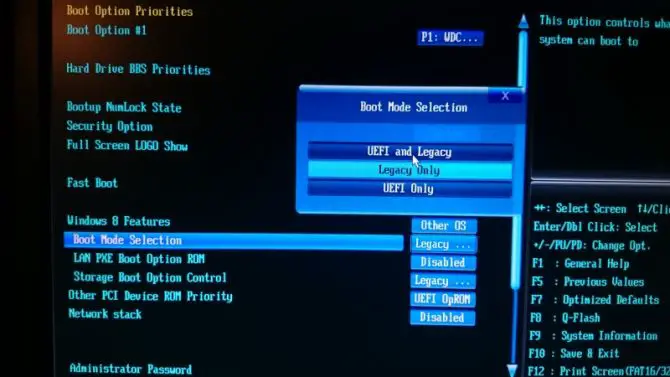
2. Gunakan Diskpart untuk menukar kepada MBR.
Apabila menggunakan alat Diskpart, semua fail pada cakera keras anda akan dipadamkan.Jika komputer anda baharu dan ini adalah pemasangan pertama anda, ini tidak akan menjadi masalah.Jika tidak, anda mungkin mahu memasang Windows pada pemacu keras lain yang bersih sepenuhnya.
- Masukkan cakera media pemasangan Windows dan buka cakera komputer andaArahan prompt.Tekan Shift + F10 untuk melakukan ini.
- Masukkan arahan berikut:bahagian cakera [masuk].
- Masukkan arahan berikut:cakera senarai [masuk].
- Semua cakera keras yang tersedia akan dikeluarkanDaripadasenarai.
- Pilih pemacu untuk memasang Windows.Biasanya ini adalah cakera 0.Jika ia bukan cakera 0, pastikan anda memilih cakera yang sesuai.
- masukkan:pilih cakera 0 [masuk].
- masukkan:bersih [masuk].
- masukkan:tukar mbr [masuk]Tukar pemacu kepada MBR.
- masukkan:keluar [masuk].
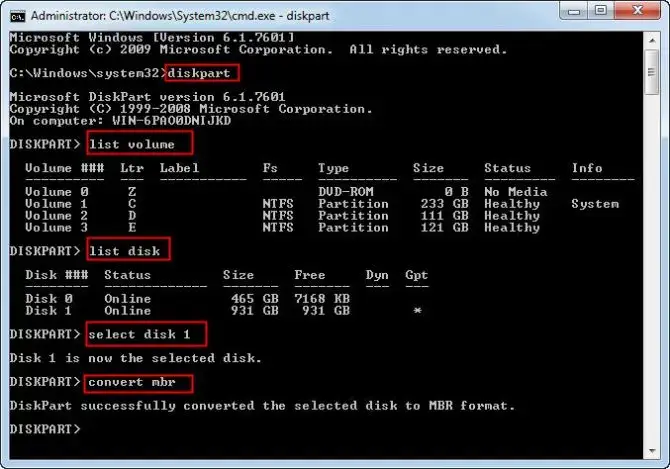
Tutup gesaan arahan dan cuba pasang semula Windows sekali lagi.
Nota: Tidak perlu menambah kurungan di sekeliling "masuk".Ini bermakna menekan kekunci Enter.
3. Tukar kepada MBR menggunakan utiliti Pengurusan Cakera.
Jika anda cubaBut dwi dan sememangnya boleh diaksesWindows pada cakera keras lain pada komputer anda, anda boleh gunakanUtiliti pengurusan cakeraTukar cakera keras yang diingini kepada MBR.
- Dalam bar carian komputer anda, masukkan "Pengurusan Disk".
- Pada Windows 10, program dalam carian akan dipanggil "Cipta dan format partition cakera keras – Panel Kawalan".Klik butang ini untuk memasuki tetingkap Pengurusan Cakera.
- ditemui dalam senarai volumcakera GPT.
- PadamSemua pada cakera iniPartition/Volume.
- Klik kanan pada setiap satu dan pilihPadamkan kelantangan.
- Setelah keseluruhan cakera selesaiTiada ruang diperuntukkan, klik kanan pada cakera dan pilih"Tukar ke cakera MBR".
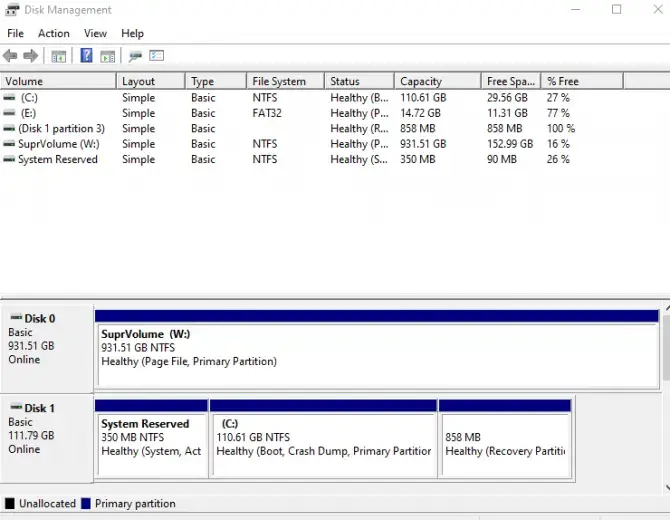
Anda kini boleh memasang Windows pada cakera MBR ini.
4 " Windows tidak boleh dipasang pada cakera ini." Cakera yang dipilih mempunyai jadual partition MBR. "
Anda boleh menggunakan penyelesaian yang serupa dengan perkara di atas apabila cuba menukar cakera keras daripada MBR kepada GPT.Walau bagaimanapun, jika anda menghadapi ralat khusus ini, terdapat beberapa penyelesaian lain yang boleh anda cuba.
1. Masukkan BIOS dan lumpuhkan sumber but EFI.
Penyelesaian pantas untuk ralat ini yang tidak memerlukan anda menukar adalah dengan hanya melumpuhkan sumber but EFI.Anda perlu masuk ke BIOS anda untuk melihat sama ada ini adalah pilihan.
- Mulakan semula komputer.
- Tekan yang sepadankunci BIOS.Anda boleh mengetahui kunci mana ini dalam manual motherboard anda.Dalam kebanyakan kes ia adalah DEL atau F2.
- Cari bahagian Boot Order dan lihat jika anda boleh melumpuhkan sumber but EFI.
- simpan Perubahan.
- Sekarang cuba pasang Windows sekali lagi.
Jika Windows berjaya dipasang, pastikan anda kembali ke BIOS dan dayakan semula sumber but EFI.
2. Semasa proses pemasangan, padamkan partition dan format semula.
peringatan:Penyelesaian ini akan memadamkan semua fail penting anda, jadi gunakannya hanya dalam situasi berikut:a)Boleh kehilangan fail ataub)Sandaran disimpan.
Semasa proses pemasangan Windows, anda akan ditanya semasa proses pemacu keras mana anda ingin memasang sistem pengendalian.Pada peringkat ini, pilihPartition yang anda ingin format semula dan pilih pilihan Padam.Kemudian, jika anda menggunakan sistem UEFI, anda perlu bermula denganCipta partition baharu dalam gaya GPTuntuk memasang dengan jayanya.
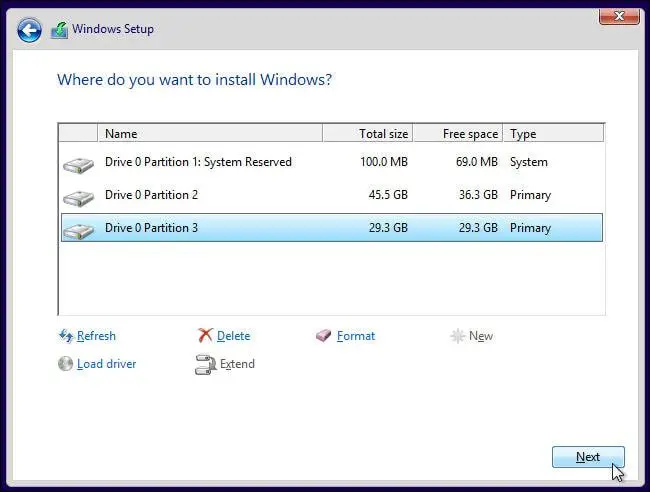
3. Gunakan Diskpart atau mod lain dalam BIOS.
Sama seperti bahagian di atas tentang gaya partition GPT yang salah, anda boleh menggunakan Diskpart untuk memadam partition yang bermasalah dan menukarnya kepada gaya partition yang sesuai.Dalam kes ini ia akan menukarnya kepada GPT.Ikuti langkah yang sama seperti di atas, tetapi gantikan "Jenis:tukar mbr [masuk]Gantikan "Tukar pemacu kepada MBR" dengan " tukar gpt [masuk] ” untuk menukarnya kepada GPT.
Anda juga boleh menyemak andaBIOS untuk melihat sama ada terdapat pilihan mod UEFI/Legacy BIOS gabungan.Jika ya, cuma nyahdayakan but UEFI dan dayakan pilihan Legacy Boot untuk dipasang pada cakera anda.Dengan cara ini anda tidak perlu menukar cakera sama sekali.
4. Pasang menggunakan pemacu kilat 2.0.
Jika anda bercadang untuk menggunakan peranti luaran untuk memasang Windows pada pemacu keras, gunakan pemacu kilat USB 2.0.kenapa?Anda akan dapat memilih untuk melancarkannya menggunakan MBR atau Legacy.Pemacu kilat USB 3.0 tidak disertakan dengan pilihan ini.
Jika anda menjalankan papan induk yang lebih baharu, ia mungkin menyokong kedua-dua mod UEFI dan Legacy Boot.Anda boleh menyemak ini dalam BIOS - beberapa penyelesaian di atas menerangkan cara melakukan ini.Jika anda memasang dari cakera dan anda mendapat mesej "Tekan sebarang kekunci untuk but dari cakera" –Tunggu dan jangan tekan sebarang kekunci.Mesej akan muncul semula dan anda boleh menekan"Mana-mana kunci" memilih peranti tertentu untuk boot.Dalam kes ini, cakera pemasangan.

![Sediakan e-mel Cox pada Windows 10 [menggunakan aplikasi Windows Mail] Sediakan e-mel Cox pada Windows 10 [menggunakan aplikasi Windows Mail]](https://infoacetech.net/wp-content/uploads/2021/06/5796-photo-1570063578733-6a33b69d1439-150x150.jpg)
![Selesaikan masalah Windows Media Player [Panduan Windows 8 / 8.1] Selesaikan masalah Windows Media Player [Panduan Windows 8 / 8.1]](https://infoacetech.net/wp-content/uploads/2021/10/7576-search-troubleshooting-on-Windows-8-150x150.jpg)
![Betulkan ralat kemas kini Windows 0x800703ee [Windows 11/10] Betulkan ralat kemas kini Windows 0x800703ee [Windows 11/10]](https://infoacetech.net/wp-content/uploads/2021/10/7724-0x800703ee-e1635420429607-150x150.png)




![Mulakan command prompt di Windows [7 kaedah] Mulakan command prompt di Windows [7 kaedah]](https://infoacetech.net/wp-content/uploads/2021/09/%E5%95%9F%E5%8B%95%E5%91%BD%E4%BB%A4%E6%8F%90%E7%A4%BA%E7%AC%A6-150x150.png)




